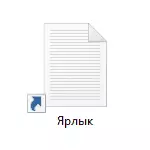
Leihoetan sortutako lasterbideen geziek erraz bereizten dituzte fitxategiak eta karpetak bereizteko, haien itxura nahiko eztabaidagarria da eta, beraz, erabiltzaile askoren nahia nahiko ulergarriak dira. Ikusi ere: Nola kendu armarria Windows etiketatik.
Geziak etiketetatik kentzen ditugu erregistro editorea erabiliz
Oharra: jarraian deskribatuko dira beheko bi aldaerak lasterbideen gezien irudiak kentzeko, eta lehen kasuan, berriz, bide horiek eta baliabideak bakarrik izango dira Windows 10-en, eta emaitza ez da perfektua izango, bigarren borondatean ondorengo erabilerarako deskargatzera edo sortutako fitxategi bat sortzera jo behar da.
Jarraian deskribatutako pausoetarako, Exekutatu Windows 10 erregistro editorea, Windows 10 erregistro editorea lortzeko, Windows + R teklak (Irabazlea da OS ikurarekin gakoa) eta sartu Regedit "Exekutatu" leihoan.
Erregistro editorearen ezkerraldean, joan HKEY_LOCAL_MACHINE \ software \ Microsoft \ Windows \ CurrentVersion \ Explorer
Begira, atal honetan aurkezten da "Shell ikonoak" izenarekin. Halakorik ez badago, egin klik eskuineko botoiarekin "karpetan" Explorer - Sortu - Atala eta zehaztu zehaztutako izena (komatxo gabe). Horren ondoren, hautatu Shell ikonoak.
Egin klik eskuineko botoiarekin eskuineko erregistro editorearen gainean eta hautatu "Sortu" - "kate parametroa". Ezarri "29" izena (komatxo gabe) parametro honetarako.
Sortu ondoren, egin klik bi aldiz eta sartu "Balio" eremuan (berriro, komatxo gabe, lehen aukera hobea): "% windir \ sistemak32 \ shell32.dll, -50" edo "% windir \ system \ system32 \ Inageres .dll, -17. Eguneratu 2017: Iruzkinetan, Windows 10 1703 bertsioaren (sortzaileen eguneratzea) balio hutsik dagoenaren berri ematen dute.
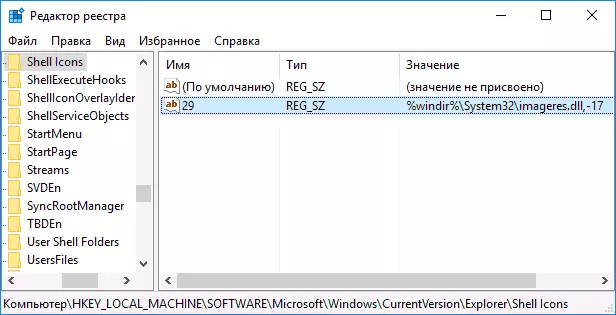
Horren ostean, itxi erregistro editorea eta berrabiarazi Explorer.exe (Explorer) prozesua zereginen kudeatzailea erabiliz, edo besterik gabe, ordenagailua berrabiarazi.
Lasterbideen gezia berrabiarazi ondoren, desagertu egin da, hala ere, "karratu gardenak" marko batekin agertu daiteke, hau da, ez da oso ona, baina aukera bakarra hirugarrenen baliabideak erabili gabe.
Arazo hau konpontzeko, "29" kate parametroa ezar dezakegu, ez da sistema liburutegiko irudiak.dll-en irudia eta ikono hutsa, "Blank.ico" eskatuta interneten aurki daiteke eta deskargatu daiteke. Ez dut argitaratzen gune honetako deskarga bat argitaratzen ez dudalako) edo sortu zeure burua (adibidez, edozein editore ikonoetan).
Horrelako ikono bat aurkitu eta ordenagailu batean edozein lekutan gorde ondoren, berriro erregistro editorean, joan "29" parametroa, aurretik sortu zena (ez bada, prozesua goian deskribatzen da), egin klik bi aldiz eta eremuan "Balioa" Sartu ikono hutsaren fitxategirako bidea, eta komaren bidez (zero), adibidez, c: \ blank.ico, 0 (ikus pantaila).

Horren ondoren, itxi erregistro editorea eta berrabiarazi ordenagailua edo berrabiarazi Explorer.exe prozesua. Oraingoan etiketen geziak erabat desagertuko dira, ez da beste markoik ere egongo.
Bideo instrukzioa
Bideo eskuliburua ere grabatu zuen, eta bertan beharrezkoak diren ekintza guztiak argi eta garbi agertzen dira laster teklak leihoetako lasterbideetatik kentzeko (bi metodoak). Agian norbaitek horrelako elikagaien informazioa erosoagoa eta ulergarria dirudi.Geziak itzuli edo aldatu
Arrazoi bat edo beste bat lasterbide geziak itzuli behar izanez gero, bi modutan egin dezakezu hau:
- Ezabatu sortutako kate parametroa erregistro editorean.
- Ezarri% windir% \ system32 \ shell32.dll, -30 (hau da Windows 10-en gezi estandarraren kokapena).
Zure gezia ere alda dezakezu .ico fitxategiaren bide egokia zehaztuz zure geziaren irudia. Azkenik, sistemaren erregistroa edo tweaks hirugarren programa askok ere etiketen geziak kentzeko aukera ematen dute, baina ez dut uste software gehigarria erabili behar duzun helburua denik.
Oharra: hori guztia eskuz egiten baduzu, zaila da zuretzat (edo ez gertatzea), eta, ondoren, kendu geziak lasterbideetatik hirugarrenen programetan, adibidez, Winaero doako tweaker.
